
4 meilleures méthodes pour obtenir des messages iPhone sur PC [Mise à jour]

Il est indéniable que les smartphones facilitent l’envoi et la réception de messages texte avec n’importe quelle personne figurant dans notre liste de contacts. De plus, leur portabilité plus facile permet de partager du texte dans la paume de votre main. Malgré la commodité d’envoyer des messages à d’autres personnes sur nos appareils, trop de messages peuvent surcharger nos téléphones, ce qui les rend difficiles à gérer.
Avec des milliers de messages interminables stockés sur votre appareil, trouver une conversation spécifique dont vous avez besoin et vérifier son contenu peut être assez fastidieux. Mais ne vous inquiétez plus ; Il existe un moyen de faciliter la gestion des messages : obtenir les messages de l'iPhone sur PC.
Cependant, la plupart des gens ne savent pas comment obtenir des messages iPhone sur PC. C’est très simple ; il suffit de lire cet article pour savoir comment afficher les messages texte de l’iPhone sur l’ordinateur.
Les applications de messagerie iPhone comme iMessage permettent aux utilisateurs de se synchroniser avec toutes les conversations textuelles, où qu’ils se trouvent. Vous pouvez transférer rapidement et facilement vos messages de votre appareil vers n’importe quel ordinateur de votre choix. Il est ainsi plus facile et efficace de gérer les textes. Vous pouvez accéder aux conversations que vous voulez depuis votre ordinateur sans sortir votre iPhone.
Il existe trois types de messages sur iPhone. L’un d’entre eux est iMessage, SMS (Short Message Service) et MMS (Multimedia Messaging Service).
iMessage comprend des textes, des photos et des vidéos que vous pouvez envoyer sur des appareils iOS et Mac.
Les SMS et les MMS sont des photos ou des textes que vous pouvez partager avec d’autres téléphones.
De plus, les messages sont transmis via les réseaux Wi-Fi ou de données cellulaires. Les SMS et les MMS nécessitent un forfait de messagerie texte fourni par votre fournisseur de services sans fil.
Transférer des messages de l’iPhone vers un ordinateur peut être facile ou difficile selon le type de message que vous souhaitez déplacer. La synchronisation d’iMessage sur un PC Windows peut être difficile car l’application n’est compatible qu’avec les appareils Apple tels que l’iPhone, l’iPod Touch, l’iPad et Mac.
Par conséquent, vous devez utiliser un outil de transfert de données iPhone pour enregistrer les messages texte iPhone sur votre PC.
À ne pas manquer :
Une étude comparative sur la façon d’obtenir des messages texte iPhone sur Windows [prouvé]
Comment contrôler habilement l’iPhone à partir d’un PC avec/sans câble USB ?
Croyez-le ou non, vous pouvez accéder aux messages texte de votre iPhone à partir d'un PC. Contrairement à la croyance populaire, posséder un livre Mac coûteux n’est pas une condition préalable ; avec les bons outils et les bonnes informations, n'importe qui peut facilement afficher les textes de son iPhone sur son ordinateur. Nous allons passer en revue plusieurs méthodes fiables afin que tous ceux qui utilisent des ordinateurs puissent profiter de cette fonctionnalité intéressante. Continuez à lire pour savoir comment accéder aux messages de l’iPhone sur PC.
Pour visualiser les textes sur votre iPhone à partir d’un ordinateur, vous avez plusieurs solutions à portée de main ; certains plus simples que d’autres. Nous discuterons des méthodes en détail ci-dessous.
Si vous souhaitez explorer et lire les messages de l’iPhone sur votre PC sans effort, vous pouvez utiliser Coolmuster iOS Assistant. Cet outil puissant vous permet de visualiser clairement les messages de votre iPhone sur un grand écran de PC. Sans oublier que vous pouvez facilement exporter les messages que vous souhaitez de votre iPhone vers un ordinateur et même les imprimer pour les conserver. Sa puissante fonction de prévisualisation vous permet de choisir les textes que vous souhaitez exporter. Le logiciel est conçu pour rendre l’accès aux données de l’iPhone sur un PC plus transparent et plus efficace.
Ce logiciel de pointe simplifie les étapes et permet de sauvegarder et de restaurer sans effort toutes les données de votre iPhone sur votre ordinateur en un seul clic. Son interface conviviale facilite l’exportation des données, même pour les utilisateurs novices. De plus, il est facilement compatible avec divers appareils iPhone, ce qui rend l’expérience plus transparente et plus efficace.
Certaines des principales caractéristiques de Coolmuster iOS Assistant sont les suivantes :
Si vous voulez l’essayer, veuillez cliquer sur le bouton ci-dessous.
Découvrez comment afficher les messages texte de l’iPhone sur un ordinateur doté d’Coolmuster iOS Assistant en quelques étapes simples :
01Lancez l’outil sur le PC
Tout d’abord, téléchargez et installez le Coolmuster iOS Assistant sur votre PC. Après cela, vous pouvez maintenant le lancer tout de suite. Utilisez un câble USB fonctionnel pour connecter votre téléphone au PC. L’application détectera alors immédiatement votre appareil. Appuyez sur l'option « Trust » sur l'écran de l'iPhone si vous y êtes invité.

02Cliquez sur l’option Messages
Vous pourrez accéder à l’interface principale de votre ordinateur. Sur le côté gauche de la fenêtre se trouve un panneau avec différentes catégories ; appuyez sur « Messages ».

03Afficher les messages de l’iPhone sur PC
Vous pouvez désormais accéder facilement aux messages texte de votre iPhone sur un PC, le contenu de chaque message s'affichant clairement. Sélectionnez des messages spécifiques et exportez-les vers l’ordinateur en un seul clic. Cliquez sur le bouton « Exporter » dans le menu supérieur pour les exporter vers l’ordinateur.

Si, pour une raison quelconque, vous n’avez plus accès à votre iPhone ou si les textes qu’il contient sont maintenant manquants, la seule façon de les récupérer est de sauvegarder votre téléphone. Si vous avez utilisé iTunes pour sauvegarder votre iPhone sur l’ordinateur, les messages seront stockés dans la sauvegarde. Le problème est que vous ne pourrez pas accéder à vos données dans la sauvegarde à moins que vous ne disposiez d'un programme comme iBackup Extractor. Il s'agit d'un outil fiable qui vous permet d'accéder directement aux informations stockées dans la sauvegarde de votre appareil et de les extraire sur votre ordinateur.
Voici comment afficher les messages texte de l'iPhone sur un ordinateur sans téléphone :
Étape 1. Lancez iBackup Extractor sur l’ordinateur et ouvrez-le.
Étape 2. Sur votre ordinateur, sélectionnez l’option « Gestionnaire de sauvegarde ». Ensuite, cliquez sur « Historique des sauvegardes ». Vous accéderez à la sauvegarde iTunes contenant tous les messages de votre iPhone.
Étape 3. Choisissez la sauvegarde contenant vos messages. Après l’avoir ouvert, vous verrez diverses données dans des dossiers sur le panneau de gauche. Cliquez sur « iMessage/SMS » pour ouvrir vos chats et les visualiser.
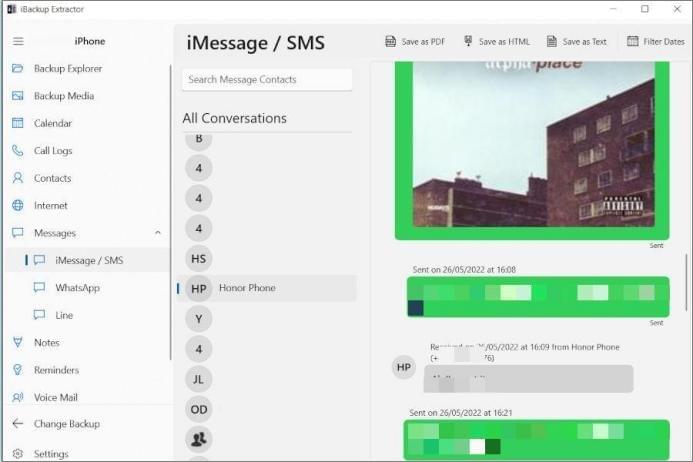
Vous aimerez peut-être :
Top 6 des logiciels de transfert de SMS pour iPhone
10 méthodes pour résoudre le problème de disparition des messages texte de l’iPhone
Une autre façon de vérifier les messages texte de votre iPhone sur votre ordinateur est d’utiliser EaseUS Mobimover. Cette application efficace vous aide à visualiser, modifier et stocker tout le texte sur l’ordinateur. Voici comment vérifier les messages de l'iPhone sur l'ordinateur :
Étape 1. Installez EaseUS Mobimover sur l’ordinateur. Lancez-le et connectez l’iPhone.
Étape 2. Accédez à vos messages en vous rendant sur la page « Gestion de contenu » et en cliquant sur l’option « Messages ».
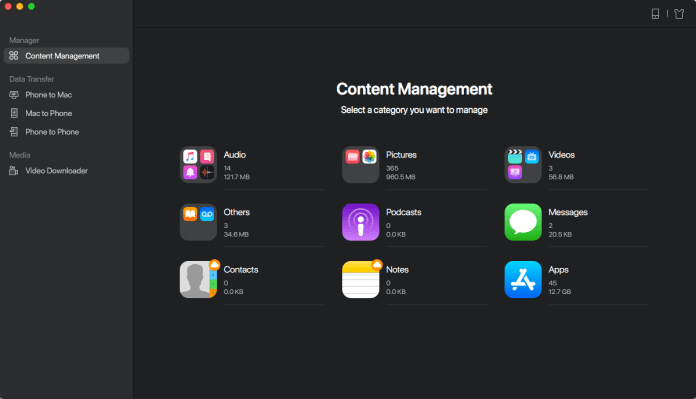
Étape 3. L’application fournira une liste complète des messages de votre iPhone, vous permettant de lire facilement n’importe quelle conversation en cliquant simplement dessus. De plus, vous pouvez enregistrer les messages directement sur votre PC.
Pourboire: Si vous êtes un utilisateur d’Android, vous pouvez voir Comment afficher les messages texte sur l’ordinateur pour les utilisateurs de téléphones Android ? (Résolu).
Grâce à la capacité de l'Macbook à prendre en charge les fonctionnalités de l'iPhone, il est plus simple de visualiser vos messages sur celui-ci. Tout ce que vous avez à faire est d’utiliser l’application de messagerie et de suivre ces étapes simples pour afficher les messages texte d’un iPhone avec succès.
Étape 1. Assurez-vous d'être connecté avec le même identifiant Apple sur vos appareils. Allez dans votre application Paramètres, puis dans « Messages », et activez « Transfert de messages texte » en l'activant après avoir vu le nom de votre Mac.
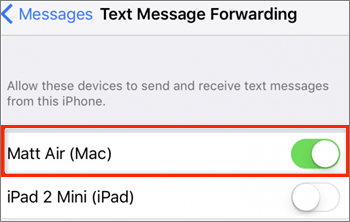
Étape 2. Activez Messages iCloud sur iPhone et Mac. Tous les messages de votre iPhone et de vos SMS seront synchronisés entre les deux appareils.
Pour ce faire, ouvrez votre iPhone et dirigez-vous vers « Paramètres » > « Compte iCloud » > sélectionnez « iCloud et activez Messages ».
Sur Mac, connectez-vous avec votre identifiant Apple. Ensuite, dirigez-vous vers l’onglet Préférences et cliquez sur « Paramètres ». Faites défiler vers le bas jusqu’à ce que vous trouviez « iMessage », puis assurez-vous que Messages dans iCloud est activé.
Étape 3. Vous obtiendrez maintenant les messages de votre iPhone sur le Mac.
Lire la suite :
[Nouveau] Comment récupérer des messages texte à partir d’un iPhone cassé de 5 façons ?
Vous savez maintenant comment afficher gratuitement les messages texte de l’iPhone sur l’ordinateur. Les techniques mentionnées dans cet article sont les meilleures et vous aideront à visualiser librement les messages texte Apple sur PC. Chaque méthode présente des avantages qui vous permettent d’obtenir vos messages sans tracas. En outre, si un problème survient avec votre iPhone et que vous avez besoin d’accéder à un message urgent, il existe également un moyen d’y accéder.
Pour des résultats optimaux, utilisez Coolmuster iOS Assistant. C’est le meilleur moyen d’afficher les messages de votre iPhone sur un PC. Il vous permet de lire et de transférer des messages sur votre ordinateur rapidement et sans effort. Alors essayez-le et laissez-vous surprendre par la facilité avec laquelle vous pouvez consulter vos messages.
Articles connexes :
Comment transférer des messages texte d’Android vers un ordinateur (Windows/Mac)
[Corrigé] Comment transférer facilement des albums photo de l’iPhone vers le PC ?
Comment récupérer des messages texte supprimés sur iPad ?
Sauvegardez facilement les messages texte de l’iPhone sur Gmail de 5 façons
5 façons rapides de récupérer des messages texte supprimés sur iPhone sans ordinateur
Comment trouver des messages cachés ou supprimés sur iPhone en douceur ? [Guide complet]





